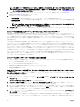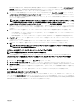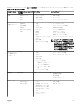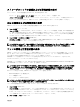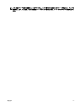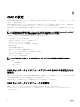Users Guide
5
シャーシ情報の表示とシャーシとコンポーネント
の正常性状態の監視
次に関する情報の表示と正常性の監視を行うことができます。
• CMC
• すべてのサーバーと個々のサーバー
• IO モジュール
• ファン
• 電源装置ユニット(PSU)
• 温度センサー
• PCIe デバイス
• ストレージスレッド
シャーシとコンポーネント概要の表示
CMC ウェブインタフェースにログインすると、シャーシ正常性 ページにシャーシの正常性とそのコンポーネントが表示され
ます。そこでは、シャーシとそのコンポーネントがグラフィカルに表示されます。表示は動的にアップデートされ、現在の
状況を反映するようにコンポーネントのサブグラフィックオーバーレイおよびテキストヒントも自動的に変更されます。
シャーシの正常性を表示するには、シャーシ概要 をクリックします。システムがシャーシ、CMC、サーバーモジュール、IO
モジュール(IOM)、ファン、送風装置、電源装置ユニット(PSU)、ストレージスレッド、および PCIe デバイスの総合的な
正常性状態を表示します。コンポーネントをクリックすると、そのコンポーネントの詳細情報が表示されます。さらに、
CMC
ハードウェアログ内の最新のイベントも表示されます。詳細については、『Dell Integrated Dell Remote Access Controller
(iDRAC) User’s Guide
』(Dell Integrated Dell Remote Access Controller(iDRAC)ユーザーズガイド)を参照してください。
お使いのシャーシがグループリードとして設定されている場合は、ログイン後に グループ正常性 ページが表示されます。こ
れにはシャーシレベルの情報とアラートが表示され、すべてのアクティブ、重要、および非重要アラートが表示されます。
シャーシの図解
シャーシは正面、背面、上部から見た図で示されています(それぞれ上のイメージと下のイメージ)。サーバー、および KVM
は前面図、残りのコンポーネントは背面図で示されています。コンポーネントを選択すると青色で表示され、必要なコンポ
ーネントイメージをクリックすることで制御されます。シャーシにコンポーネントが存在する場合、そのコンポーネントタ
イプのアイコンが、図中のコンポーネントが取り付けられている場所
(スロット)に表示されます。空の場所は、背景色が
濃い灰色で表示されます。コンポーネントアイコンは、コンポーネントの状態を視覚的に示します。その他のコンポーネン
トには、物理コンポーネントを視覚的に表すアイコンが表示されます。コンポーネントにカーソルを合わせると、そのコン
ポーネントの追加情報を示すツールチップが表示されます。
選択したコンポーネントの情報
選択したコンポーネントの情報は、次の 3 つの独立した項で表示されます。
• 正常性、パフォーマンスおよびプロパティ — ハードウェアログによって表示されているアクティブ、重要、非重要イベ
ント、および時間によって変化するパフォーマンスデータが表示されます。
• プロパティ — 時間によって変化しない、またはほとんど変化しないコンポーネントのプロパティが表示されます。
• クイックリンク — 最も頻繁にアクセスするページと最も頻繁に実行される操作へ移動できるリンクが提供されます。選
択したコンポーネントに適用されるリンクのみが、この項に表示されます。
54